L'iPhone, come ha sottolineato Steve Jobs nel suo keynote 4.0, ha attualmente la migliore implementazione della funzione Copia/Incolla di tutte le piattaforme smartphone. Tuttavia, mancano ancora alcune funzionalità come una cronologia dei clip che hai copiato, la ricerca sul Web per il testo selezionato, ecc. Se aggiungi un'app Cydia chiamata Action Menu Plus Pack, che viene venduta al dettaglio per $ 2,99, puoi facilmente aggiungere anche quelle. Ecco la guida pratica di Cult of Mac per l'installazione e l'utilizzo dell'app.
Di cosa avrai bisogno:
- Un iPhone/iPod Touch jailbroken con Cydia installato.
- Wi-Fi e accesso a Internet sul dispositivo.
- ActionMenu Plus Pack Applicazione Cydia del valore di $ 2,99.
1. Per iniziare, avrai bisogno di un dispositivo jailbroken con Cydia installato. Se hai bisogno di eseguire il jailbreak del tuo dispositivo, dai un'occhiata al nostro jailbreakguide. Tocca l'icona di Cydia sullo schermo per aprirla.

2. Dopo che Cydia ha terminato l'aggiornamento, scegli la scheda "Sezioni" e quindi seleziona "Sistema".
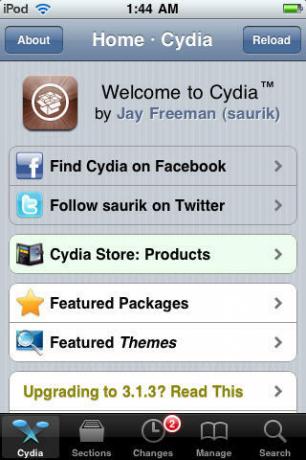
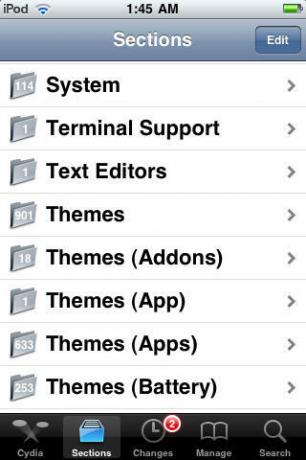
3. Apri "ActionMenu Plus Pack" e premi "Acquista pacchetto" per acquistare l'app. Dopo l'acquisto, scarica e installa l'app.

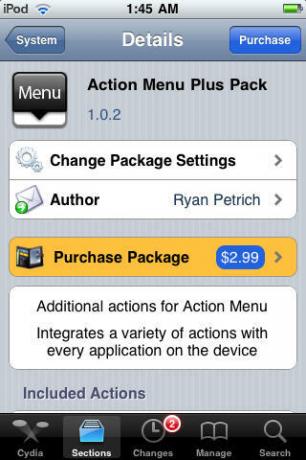
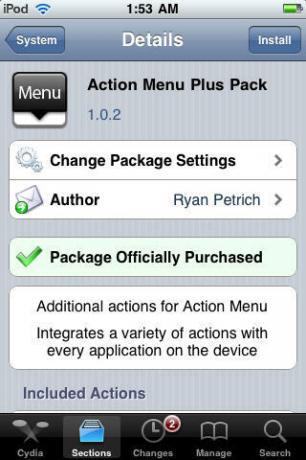

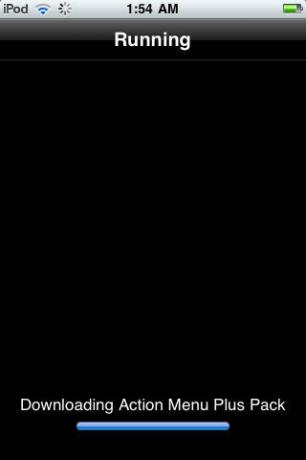

Premi "Riavvia dispositivo" quando richiesto e attendi il riavvio.

4. Una volta riavviato il dispositivo, apri un browser Web o digita qualcosa in un'app di testo. Scorri il testo per visualizzare il menu copia/incolla e vedrai alcune opzioni aggiunte come "Copia tutto" e "..." (altro).

5. Per accedere alle opzioni extra, fai clic su "..." e qui, insieme alle opzioni predefinite, puoi copiare tutto il testo nell'area o sul sito Web in una volta.


6. Puoi visualizzare una cronologia delle clip precedentemente copiate premendo il pulsante "Cronologia". Puoi incollarli toccandoli tramite il simbolo rosso "meno" davanti a ogni singolo clip negli appunti. Puoi anche cancellare gli appunti scegliendo l'opzione "Cancella" e quindi premendo il pulsante "Conferma".


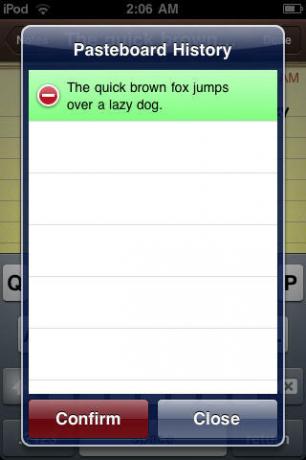
7. Puoi anche aggiungere il testo selezionato ai preferiti per un rapido accesso. Basta premere "Preferito" nel menu "..." e quindi selezionare "Aggiungi preferito". Per utilizzare un preferito, selezionane uno dal menu "Preferiti di Pasteboard".
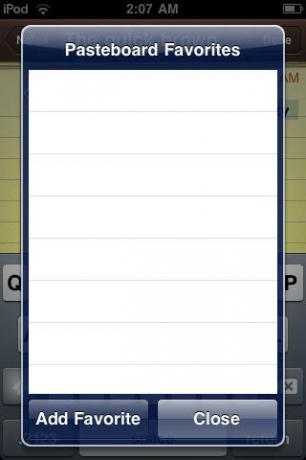

8. Per cercare il testo selezionato sul Web, un dizionario, wikipedia o persino tradurlo, utilizza l'opzione "Cerca" nel menu "..." e quindi scegli tra le opzioni del menu.

9. Scegliendo "Cerca" verrà visualizzato un browser nell'applicazione che mostra i risultati per il testo selezionato. Puoi anche scegliere di aprirlo in Safari premendo "Apri in Safari".

10. Puoi anche aprire l'opzione Wikipedia da Safari.

11. L'opzione "Dizionario" fa apparire il significato del testo o della frase selezionati. Puoi visualizzare una ricerca di Merriam-Webster da "Riferimenti", puoi anche cercare un'altra parola o frase utilizzando il campo di ricerca.

12. Le opzioni "Traduci" ti consentono di scegliere tra la lingua originale e quella di destinazione. C'è anche un'opzione "rileva lingua" se non riconosci la lingua di origine del testo.



